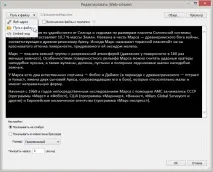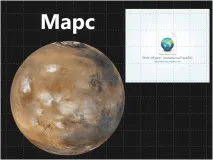Как да използвате iSpring за стилизиране на превъртащ се текст на слайд
Един слайд може да съдържа много текстова информация. За да предотвратите блок от текст да заеме целия слайд, той може да бъде представен в малък превъртащ се прозорец. Текстът ще се показва качествено както на компютри, така и на мобилни устройства.
Подготовка на слайда
За този пример нека вземем информация за Марс от съответната страница в Wikipedia. Така че, като за начало, нека създадем нова презентация в PowerPoint или да добавим слайд към съществуваща. По подразбиране цветът на фона е бял, но за слайда с космическа тема променете фона на тъмно сив. Щракнете с десния бутон върху слайда и изберетеФорматиране на фона.
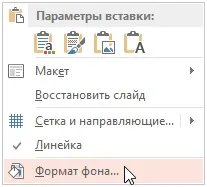
В прозореца за настройки на фона, който се отваря, изберетеПлътно запълване, след това щракнете върху иконата за избор на цвят и върху връзкатаДруги цветове — задайте свой собствен цвят за „пространството“. След това отидете в разделаSpectrum и в параметрите Red, Green, Blue посочете 25. Ще получите тъмно сив цвят.

Сега нека добавим изображение на планетата към слайда. Отворете страницата с изображението на Марс в браузъра, след това щракнете с десния бутон върху изображението и изберетеКопиране на изображение. Ще бъде копиран в клипборда.
Връщаме се отново в PowerPoint и вмъкваме изображението на слайда. Добавяне на заглавие.
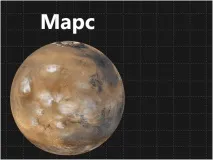
Сега нека да преминем към създаването на текстов блок с превъртане. Използвайки iSpring, ние ще го добавим като уеб обект към слайда на презентацията.
Подгответе HTML документ за блок с възможност за превъртане
HTML документ е най-лесно да се подготви в MS Word. Създайте нов документ и поставете текст в него. В раздела Дизайн щракнете върхуЦвят на страницата, изберете Други цветове и в раздела Спектър задайте опциите на Червено, Зелено, Синьостойност 25.
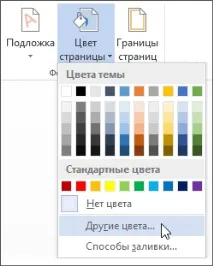
Текстът трябва да бъде направен в контрастен цвят, например бял.
След това запазете документа като уеб страница с филтър. За да направите това, щракнете върху Файл → Запиши като, въведете името на документа и изберете типа файлУеб страница с филтър. Когато запазвате документа, имайте предвид, че трябва да зададете кодиранетоUnicode (UTF-8).
В този формат MS Word ще създаде един html файл, без допълнителни файлове и папки.
Вмъкване на уеб обект в слайд
Да се върнем към PowerPoint. В лентата с инструменти на iSpring щракнете върхуУеб (този пример е направен в iSpring Suite, но можете също да създадете текстово поле с възможност за превъртане с iSpring Pro или iSpring Presenter).